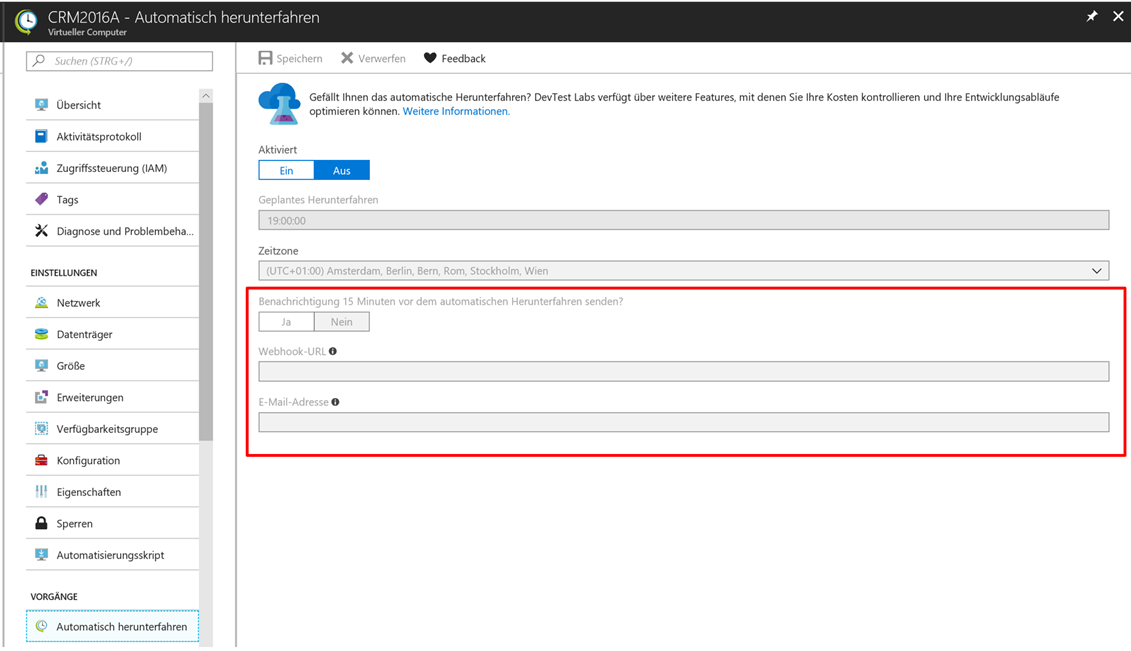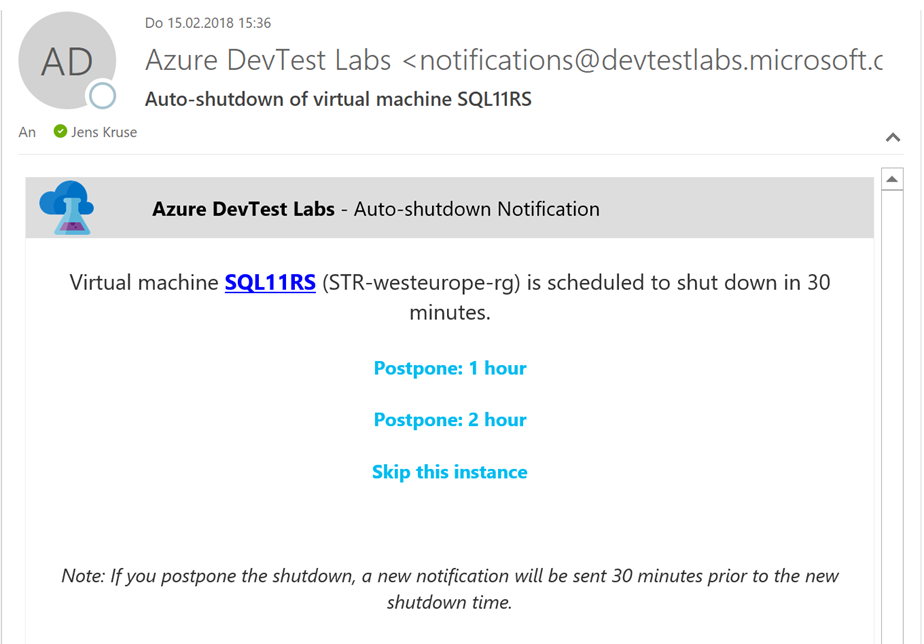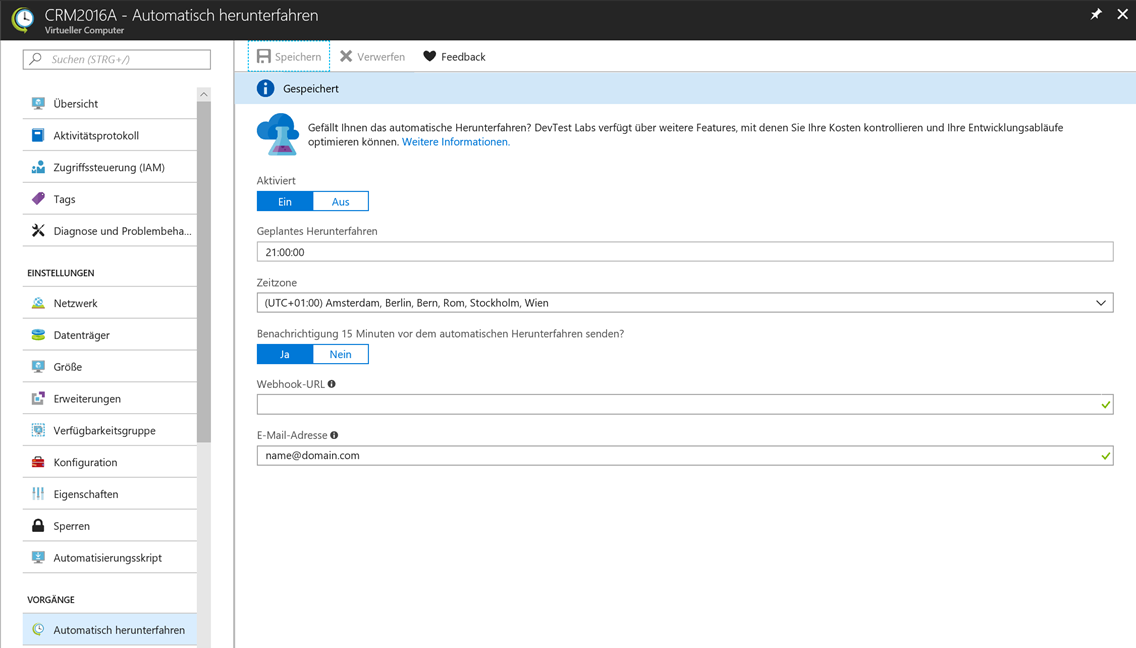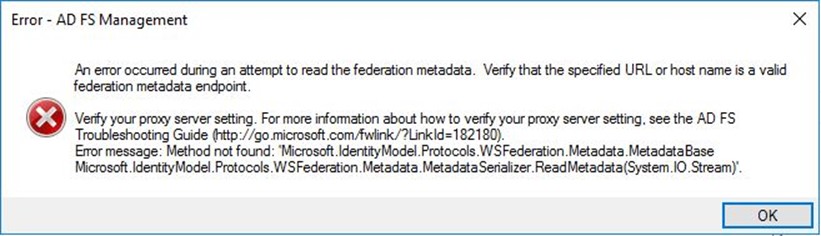Wenn man Zertifikate aus dem Azure KV referenziert, muss die URI der SecretId des Zertifikats *ohne Version* aufgerufen werden.
Also statt
per
Hintergrund ist, das die numerische Id die Version darstellt, und es vorkommt, dass diese Version vom AppGw mit gespeichert wird.
Falls das geschehen ist, sollte man das Zertifikat im AppGw (hier per CLI)
- Löschen:
az network application-gateway ssl-cert delete --gateway-name "agw-einappgw" -g "resourcegroup-rg" --name "altes-zertifikat"
und - Neu erstellen:
az network application-gateway ssl-cert create -n "neues-zertifikat" --gateway-name "agw-einappgw" -g "resourcegroup-rg" --key-vault-secret-id "<a href="https://kv-einkeyvault.vault.azure.net/secrets/zertifikat/">https://kv-einkeyvault.vault.azure.net/secrets/zertifikat/</a>"